uc浏览器开启无痕模式的教程
时间:2023-10-07 15:28:12作者:极光下载站人气:42
uc浏览器是一款主流的网页浏览软件,为用户带来了手机版和电脑版两个版本,为用户带来了不错的网页浏览服务,因此大部分的用户都很喜欢这款浏览器软件,当用户在使用uc浏览器时,一般都会上网访问网站或是搜集自己需要的资料素材等,可是有用户在公用电脑上访问一些重要网站时,为了很好的维护自己的隐私安全,用户可以开启uc浏览器的无无痕模式来解决,那么用户应该怎么来开启无痕模式呢,其实操作的过程是很简单的,用户直接在主页上点击头像选项,接着在弹出来的下拉选项卡中,用户选择其中的无痕窗口选项即可解决问题,那么接下来就让小编来向大家分享一下uc浏览器开启无痕模式的方法教程吧。
方法步骤
1.用户在电脑上打开uc浏览器,并来到主页上来进行设置
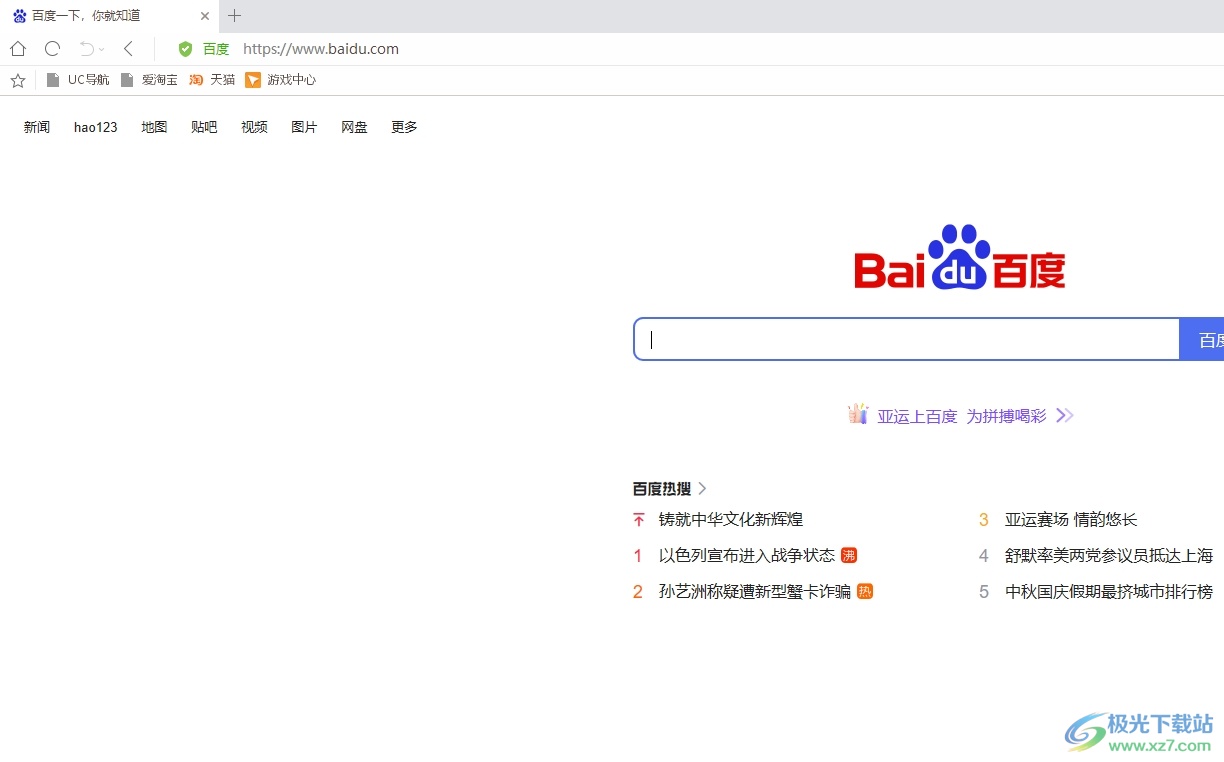
2.在页面右上角处点击个人头像选项,将会弹出下拉选项卡
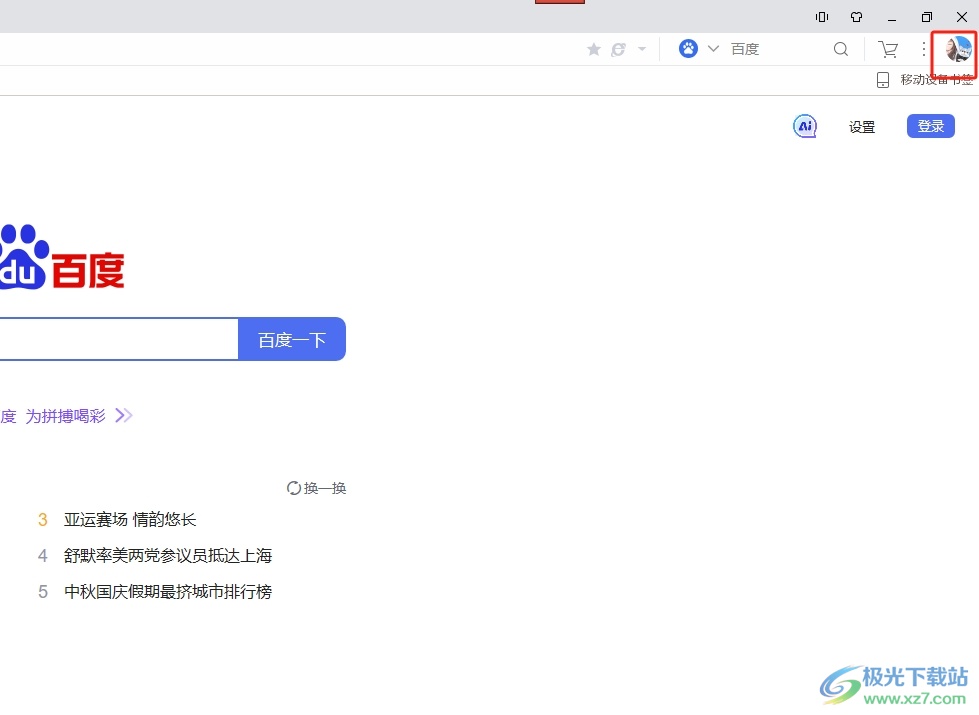
3.接着在显示出来的下拉选项卡中,用户选择其中的无痕窗口选项,页面将会发生切换
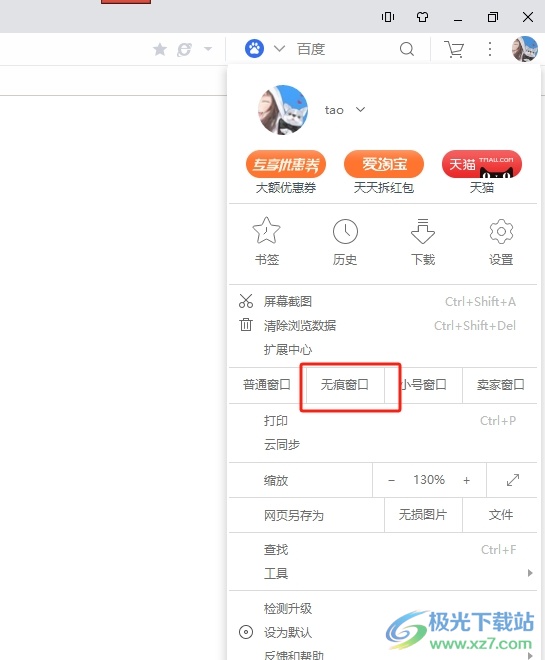
4.进入到无痕窗口中,用户可以看到显示出来的提示文字,是不留访问记录、下载文件和添加的书签信息的
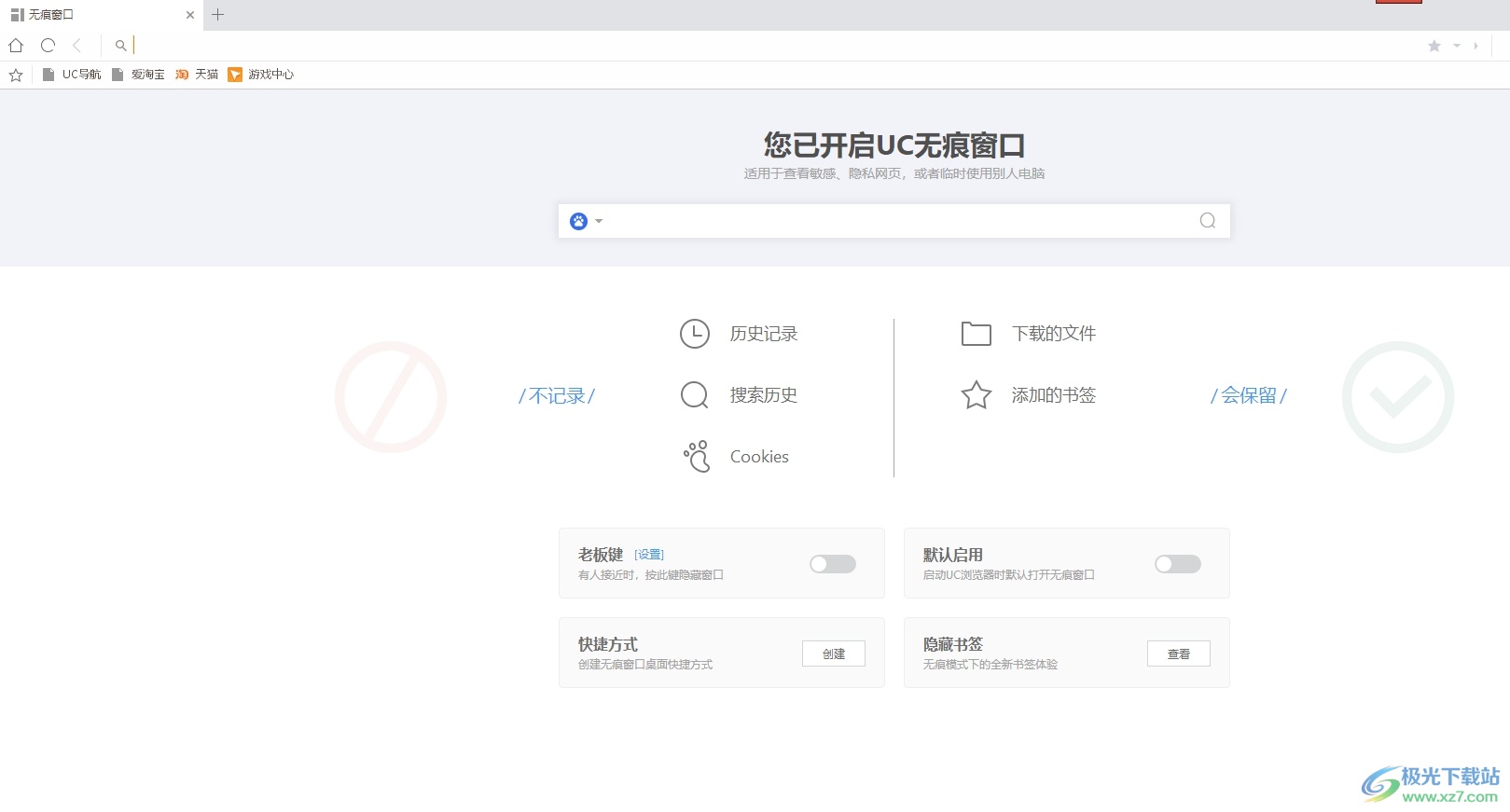
5.这时在搜索栏中输入自己需要的信息后,按下回车键来搜索
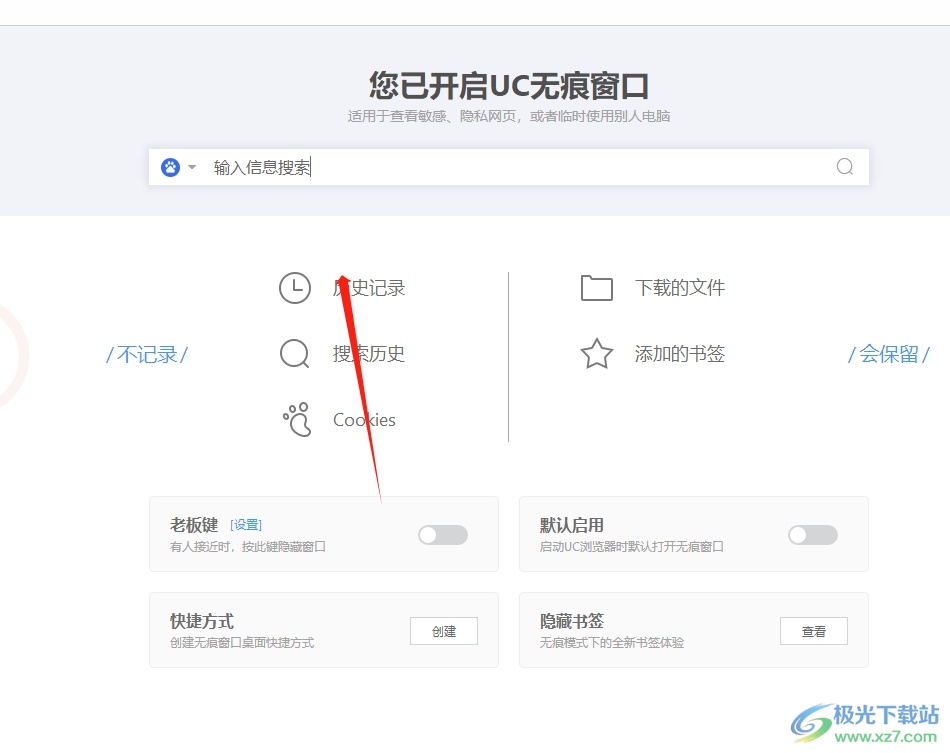
6.随后用户打开历史记录,就会发现无痕模式下,uc浏览器是不保存任何的访问记录的
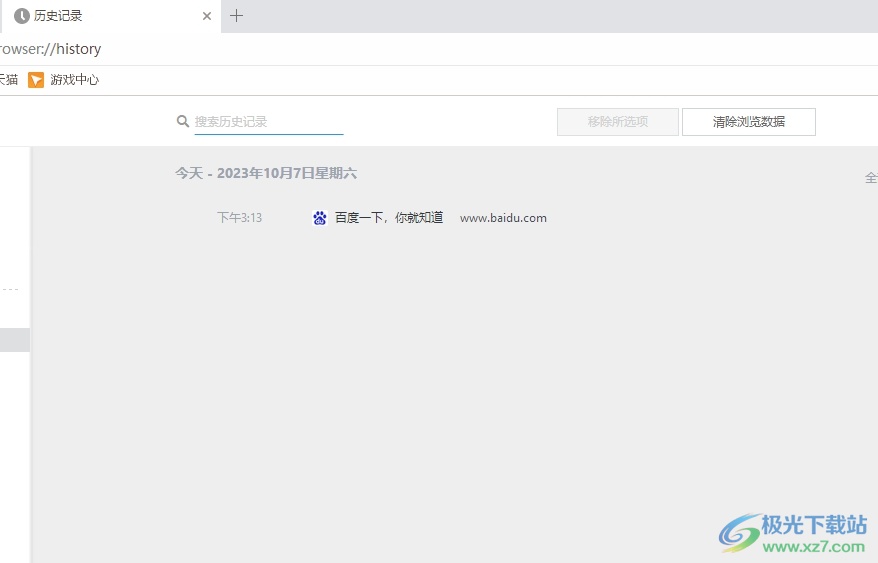
以上就是小编对用户提出问题整理出来的方法步骤,用户从中知道了大致的操作过程为点击头像——无痕窗口——历史记录——无记录这几步,整个操作过程是很简单的,因此感兴趣的用户可以跟着小编的教程操作试试看,一定可以解决好大家的问题。
相关推荐
相关下载
热门阅览
- 1百度网盘分享密码暴力破解方法,怎么破解百度网盘加密链接
- 2keyshot6破解安装步骤-keyshot6破解安装教程
- 3apktool手机版使用教程-apktool使用方法
- 4mac版steam怎么设置中文 steam mac版设置中文教程
- 5抖音推荐怎么设置页面?抖音推荐界面重新设置教程
- 6电脑怎么开启VT 如何开启VT的详细教程!
- 7掌上英雄联盟怎么注销账号?掌上英雄联盟怎么退出登录
- 8rar文件怎么打开?如何打开rar格式文件
- 9掌上wegame怎么查别人战绩?掌上wegame怎么看别人英雄联盟战绩
- 10qq邮箱格式怎么写?qq邮箱格式是什么样的以及注册英文邮箱的方法
- 11怎么安装会声会影x7?会声会影x7安装教程
- 12Word文档中轻松实现两行对齐?word文档两行文字怎么对齐?

网友评论